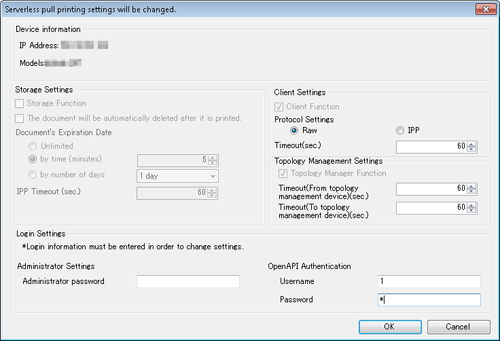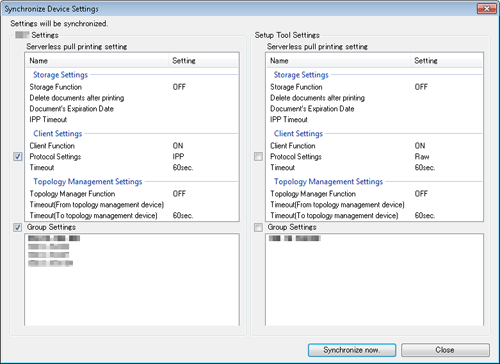Einstellung für die Serverless Pull Printing-Umgebung mit LK-114_SetupTool ändern
Ändern der Einstellungen für das Serverless Pull Printing
Wählen Sie einen MFP-Namen in der MFP-Liste aus und klicken Sie dann auf [Die Einstellung für Serverless Pull Printing ändern].
Wenn ein MFP ausgewählt wird, für das ein Schlosssymbol angezeigt wird, wird das Eingabefenster für die Authentifizierungsinformationen geöffnet. Geben Sie die Authentifizierungsinformationen ein.
Ändern Sie die Einstellungen für das Serverless Pull Printing, geben Sie das Kennwort des MFP-Administrators sowie den OpenAPI-Benutzernamen und das entsprechende Kennwort unter [Anmeldeeinstellungen] ein und klicken Sie dann auf [OK].
Wenn nicht der Benutzername und das Kennwort für die OpenAPI-Authentifizierung verwendet werden, geben Sie nur das Administratorkennwort ein.
Die Einstellungen für das Serverless Pull Printing werden geändert.
Klicken Sie auf [OK].
Synchronisieren der Einstellungen für das Serverless Pull Printing
Synchronisieren Sie die Einstellungen für das Serverless Pull Printing zwischen LK-114_SetupTool und dem MFP.
Wenn Sie LK-114_SetupTool neu starten oder die Konfigurationsdatei importieren und ein MFP vorhanden ist, dessen Einstellungen für das Serverless Pull Printing vom LK-114_SetupTool abweichen, wird sein Name rot angezeigt.
Wenn der rote MFP-Name ausgewählt wird, werden die Einstellungen für das Serverless Pull Printing unter [bizhub-Einstellungen] und [Gruppeneinstellungen] angezeigt.
Wenn Einstellungen unter [bizhub-Einstellungen] rot angezeigt werden, weist das darauf hin, dass die Einstellungen für das Serverless Pull Printing in LK-114_SetupTool von den Einstellungen im MFP abweichen.
Wenn Einstellungen unter [Gruppeneinstellungen] rot angezeigt werden, weist das darauf hin, dass die Gruppeneinstellungen für das Serverless Pull Printing nicht im MFP eingerichtet wurden, während sie in LK-114_SetupTool konfiguriert sind.
Wenn Einstellungen unter [Gruppeneinstellungen] ausgeblendet angezeigt werden, weist das darauf hin, dass die Gruppeneinstellungen für das Serverless Pull Printing im MFP eingerichtet wurden, während sie in LK-114_SetupTool nicht konfiguriert sind.
Im Folgenden wird die Vorgehensweise bei der Synchronisierung der Einstellungen für das Serverless Pull Printing dargestellt.
Wählen Sie den Namen eines MFP aus, dessen Einstellungen synchronisiert werden sollen, und klicken Sie dann auf [Einstellungswerte werden synchronisiert].
Anschließend werden die Einstellungen für das Serverless Pull Printing von LK-114_SetupTool und des MFP sowie die Kontrollkästchen aller Elemente, deren Einstellungen voneinander abweichen, angezeigt.
Überprüfen Sie die Inhalte unter [bizhub-Einstellungen] und [Setup Tool-Einstellungen] und aktivieren Sie dann die Kontrollkästchen der Einstellungen, die übernommen werden sollen.
Klicken Sie auf [Jetzt synchronisieren].
Geben Sie das Kennwort des MFP-Administrators sowie den OpenAPI-Benutzernamen und das entsprechende Kennwort ein und klicken Sie dann auf [OK].
Wenn nicht der Benutzername und das Kennwort für die OpenAPI-Authentifizierung verwendet werden, geben Sie nur das Administratorkennwort ein.
Klicken Sie auf [OK].
Wenn die Einstellung für Aktivieren/Deaktivieren der Topologie-, Speicherungs- oder Client-Funktion auf dem LK-114_SetupTool und auf dem MFP nicht übereinstimmt, muss eine Neukonfiguration durchgeführt werden. Ausführliche Informationen über den Einrichtungsvorgang finden Sie Hier.